Después de meses de pruebas con Windows Insiders, Microsoft finalmente se retiró la actualización de octubre de 2018 de Windows 10 al público en general. Esta actualización incluye muchas funciones nuevas e interesantes que quizás no quieras perderte.
Contenido
- actualizacion de Windows
- Asistente de actualización
- Programa interno de Windows
Hay más de unas pocas formas de descargar la actualización hoy. Ya sea Windows Update, el Asistente de actualización o el programa Windows Insider, aquí le mostramos cómo puede obtener la última y mejor versión de Windows.
Vídeos recomendados
actualizacion de Windows
La mejor manera de obtener la actualización de octubre de 2018 de Windows 10 ahora mismo es esperar a que aparezca automáticamente en Windows Update. Microsoft lanza estas importantes actualizaciones de Windows 10 en fases, por lo que no todos las verán de inmediato. Este método garantiza la máxima compatibilidad con millones de PC con Windows y garantiza que no perderá archivos ni tendrá problemas con el disco duro o el programa durante la instalación.
Paso 1: Lo primero en este proceso es dirigirse primero al menú Inicio, hacer clic en el engranaje de configuración y luego hacer clic en Actualización y seguridad. Eso debería cargar Windows Update.
Paso 2: Haga clic en "Buscar actualizaciones" para ver si la actualización de octubre de 2018 de Windows 10 está lista para usted.

Paso 3: Si está listo, la descarga se iniciará automáticamente, pero tardará un poco ya que el archivo es grande.
Etapa 4: Una vez descargado, aparecerá un mensaje emergente para reiniciar su PC. Una vez que esté de acuerdo, su PC se reiniciará varias veces como parte del proceso de actualización. Esto puede tardar entre 10 y 15 minutos, dependiendo de la antigüedad de su PC y procesador, ¡así que tenga paciencia!
Asistente de actualización
Si no ve la actualización de Windows 10 de octubre de 2018 en Windows Update, otra forma de proceder es utilizar la herramienta Asistente de actualización de Microsoft. Es posible que el sitio web de Microsoft tarde un poco en mostrar la nueva versión de la herramienta, pero una vez activa, puede obtenerla. marcando aquí. Desde ese sitio web, haga clic en el botón "Actualizar ahora" y luego guarde el archivo descargado.
A continuación, busque la ubicación del archivo, haga doble clic para ejecutar y luego presione Actualizar ahora. Su dispositivo realizará algunas comprobaciones y luego descargará la actualización, la verificará e instalará. Esto lleva un tiempo y su PC se reiniciará varias veces, así que tome una taza de café y relájese. Tenga en cuenta que tiene un período de búfer automático de 30 minutos para instalar la actualización y siempre puede elegir "Reiniciar ahora" para instalarla de inmediato. Además, tenga en cuenta que no perderá ningún archivo como parte del proceso de actualización.
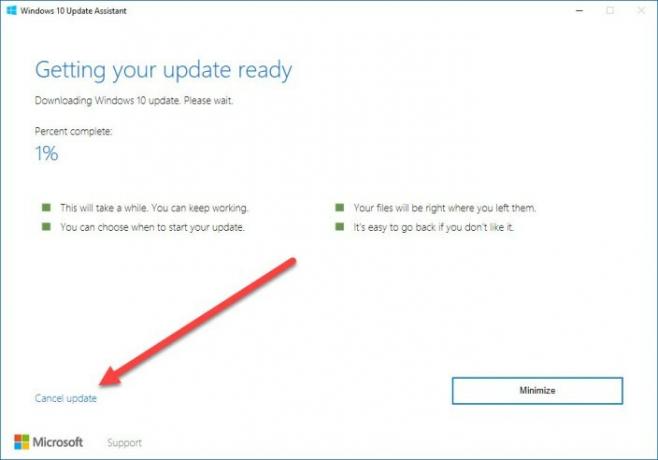
Programa interno de Windows
En el peor de los casos, es posible que no puedas descargar la actualización de octubre de 2018 de Windows 10 con los métodos anteriores. Si ese es el caso, puede habilitar su PC en el "anillo lento" más seguro del programa Windows Insider para continuar. Tenga en cuenta que este método implica la instalación de versiones beta de Windows 10, por lo que es posible que desee tener cuidado.
Para hacer esto, dirígete a Configuración de Windows 10 y haz clic en "Actualización y seguridad". Luego puede "optar" por participar en el Programa Insider haciendo clic en el icono del Programa Windows Insider. Después de eso, puede hacer clic en el botón "Comenzar" y elegir su cuenta de Microsoft. Asegúrese de seleccionar "Solo correcciones, aplicaciones y controladores" para asegurarse de estar en el círculo lento.
Luego, su computadora se reiniciará y luego podrá volver a visitar Windows Update y presionar "Buscar actualizaciones" para instalar la compilación Insider en su PC. Nuevamente, tenga en cuenta que estas compilaciones son muy inestables y beta, por lo que es posible que no desee correr el riesgo.
Recomendaciones de los editores
- ChatGPT ahora puede generar claves funcionales de Windows 11 de forma gratuita
- Windows 11 frente a Windows 10: ¿finalmente es hora de actualizar?
- Actualice Windows ahora: Microsoft acaba de solucionar varios exploits peligrosos
- La actualización de Windows 11 2022 podría ralentizar las transferencias de archivos en un 40%
- Por qué los jugadores deberían evitar la actualización de Windows 11 2022
Mejora tu estilo de vidaDigital Trends ayuda a los lectores a mantenerse al tanto del vertiginoso mundo de la tecnología con las últimas noticias, reseñas divertidas de productos, editoriales interesantes y adelantos únicos.



